Como evitar o rastreamento entre sites no Safari no iPhone
Miscelânea / / August 22, 2022
A privacidade online é a necessidade do momento. Novos métodos sempre rastreando os dados do usuário para publicidade. Um desses elementos são os rastreadores, famosos por coletar seus dados online. Embora o rastreamento seja predominante em dispositivos Apple, felizmente, você pode impedir o rastreamento entre sites no Safari no iPhone.

A Apple oferece um método integrado para desativar rastreadores chamado Prevent Cross-Site Tracking no iPhone. Isso ajuda a restringir cookies de terceiros ao navegar no Safari. Enquanto você lê este artigo, ajudaremos você a entender como esse recurso pode ajudar e como habilitá-lo, juntamente com outros Recursos de privacidade do iPhone que podem melhorar ainda mais a sua segurança na internet. Vamos começar.
O que é rastreamento entre sites no iPhone
Já aconteceu de você pesquisar algo online e ser inundado com anúncios sobre o mesmo? Nós iremos, rastreadores de anúncios são seus principais culpados. Eles roubam seus dados de navegação para fornecer anúncios relevantes.
Os rastreadores de navegador são tags de página da web que coletam informações sobre seus hábitos e preferências online para entender seu comportamento. Vários sites contêm rastreadores que podem segui-lo pela Internet para criar um perfil para anúncios. É assim que os serviços de anúncios podem enviar anúncios relevantes para seus dispositivos, sempre.
O pior são os rastreadores de terceiros. Eles são colocados por sites que você não visitou em primeiro lugar. Eles geralmente se originam por meio de redes de anúncios, para as quais você nem mesmo forneceu consentimento para compartilhar informações. Mas há uma maneira de detê-los. Vá para a próxima seção para saber mais.
Como desativar o rastreamento entre sites no iPhone
Aqui está um procedimento passo a passo para desativar o rastreamento baseado em site no iPhone.
Passo 1: Abra o aplicativo Configurações.
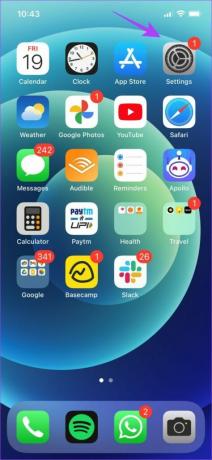
Passo 2: Selecione Safári.
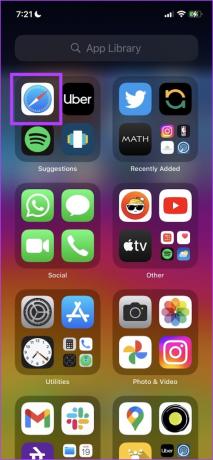
Etapa 3: Ative a opção "Impedir rastreamento entre sites" em Privacidade e segurança.

Passo 4: Selecione a opção ‘Ocultar endereço IP’.

Etapa 5: Agora, escolha "Dos rastreadores".

Isso é tudo o que você precisa fazer para desativar o rastreamento entre sites no Safari no iPhone. No entanto, muitos usuários relataram que a opção está acinzentada em seus dispositivos. Se você está enfrentando um problema semelhante, não se preocupe. Não é um bug. Passe para a próxima seção para entendê-la melhor.
Por que a opção de prevenção de rastreamento entre sites está acinzentada no iPhone?
A opção acinzentada Prevent Cross-Site é provavelmente porque você cookies bloqueados no iPhone. Os rastreadores usam cookies para coletar seus dados, portanto, se você desativou a opção de cookie, os rastreadores simplesmente não podem coletar os dados.

Bem, agora que você está ciente, vamos levar as coisas para um nível mais alto. Ao ativar a opção de prevenção de rastreamento entre sites no Safari, você também ativa o Relatório de privacidade do navegador. O que é isso e como funciona, você pergunta? Vamos descobrir.
O que é um relatório de privacidade no iPhone e como visualizá-lo
Sempre que você visita um site no Safari que tenta monitorá-lo, o Safari registra e cria seu resumo em um formato fácil de ler, mostrando de quantos sites ele impediu seus dados. A Apple chama isso de Relatório de Privacidade. Isso lhe dará uma ideia dos sites que tentam rastreá-lo.
Veja como você pode acessar este relatório.:
Passo 1: No site aberto no Safari, clique no botão 'AA'.

Passo 2: Selecione Relatório de privacidade.

É isso. Agora você pode ver o relatório de privacidade. Ele exibe o número total de rastreadores impedidos de coletar seus dados e a porcentagem total de sites que contataram os rastreadores.
Você também pode ver o site que mais tentou rastreá-lo. Ao rolar para baixo, você também pode ver a lista dos sites que tentaram rastreá-lo, juntamente com o número de rastreadores.

O Relatório de Privacidade é um ótimo recurso que quantifica a afirmação da Apple sobre a seriedade com que está levando a privacidade dos usuários. No entanto, não é isso. A Apple adicionou uma infinidade de opções para melhore sua privacidade online.
O que significa 'Rastreadores impedidos de criar seu perfil' no relatório de privacidade?
Portanto, quando os rastreadores capturam dados relacionados à sua atividade de navegação, eles criam essencialmente um ‘perfil’ de seus dados. Esse perfil é usado principalmente por agências de publicidade para enviar anúncios personalizados. Ao ativar a alternância para impedir o rastreamento entre sites no Safari, você estará protegido contra a criação de perfis. Portanto, seus dados não estarão acessíveis para esses rastreadores e, portanto, o Safari divulgará o número de rastreadores que impediu de criar seu perfil.
Outras opções de privacidade para navegação segura no iPhone
Embora a ativação de "Impedir rastreamento entre sites" proteja você contra rastreadores, existem outras configurações que podem estender ainda mais sua privacidade e ajudá-lo a navegar com segurança e privacidade no Safari. Vamos olhar para eles.
1. Opções nas configurações do Safari
Como você deve ter notado ao ativar a proteção entre sites, existem outras configurações abaixo que recomendamos utilizar para sua privacidade. Veja o que cada opção significa e por que você deve habilitá-la.

- Aviso de site fraudulento: esse recurso fornece um sinalizador e avisa se você estiver tentando acessar um site com conteúdo e elementos maliciosos.
- Medição de anúncios de preservação de privacidade: Ativar esse recurso permitirá que os anunciantes meçam a eficácia de seus anúncios em sites sem comprometer a privacidade do usuário.
- Verifique o Apple Pay: Recomendamos desativar esta opção. Depois de desativados, os sites abertos no Safari não poderão verificar se você está usando o Apple Pay.
2. Desative o acesso à localização para sites do Safari
Você pode impedir que sites no Safari rastreiem sua localização. Isso impedirá que os rastreadores acessem sua localização geográfica. Veja como desativar o acesso à localização.
Passo 1: Vá para Privacidade em Configurações.

Passo 2: Selecione Serviços de Localização.

Etapa 3: Toque em Sites Safari.

Passo 4: Escolha Nunca.

Impedir o rastreamento entre sites para aumentar a privacidade
É assim que você pode impedir o rastreamento entre sites no Safari no iPhone. Desativar cookies de terceiros é uma maneira eficiente de impedir que sites rastreiem você. Além disso, acredito que os Relatórios de Privacidade lhe darão uma melhor compreensão de quais sites devem ser evitados com base em quantos rastreadores eles possuem. Boa navegação segura e privada!
Última atualização em 22 de agosto de 2022
O artigo acima pode conter links de afiliados que ajudam a dar suporte ao Guiding Tech. No entanto, isso não afeta nossa integridade editorial. O conteúdo permanece imparcial e autêntico.



